U盘PE系统维护工具制作.docx
2.虚拟产品一经售出概不退款(资源遇到问题,请及时私信上传者)
【U盘PE系统维护工具制作】是指利用特定的软件和工具,将一个微型Windows系统(通常称为WinPE,Windows Preinstallation Environment)安装到U盘中,以便在电脑遇到问题时,可以通过U盘启动电脑进行系统维护和修复。这种工具常被IT专业人员、网管以及电脑爱好者用于安装操作系统、数据恢复、硬盘分区、系统备份等任务。 WinPE是Windows的一个精简版本,它能够在内存中运行,提供类似Windows的界面和操作,便于用户执行各种维护工作。通用PE工具箱是其中一款广泛应用的WinPE系统维护工具,它支持多种Windows版本,包括Win7,且兼容SATA硬盘。由于其功能强大,可能会被安全软件误判为病毒,但用户可以根据自身需求选择是否下载。 制作U盘PE系统维护工具通常涉及以下步骤: 1. **准备U盘**:确保U盘中的数据已经备份,因为制作过程中U盘会被格式化。 2. **下载软件**:获取通用PE工具箱的WinPE.iso映像文件和UltraISO软件。 3. **解压文件**:解压缩下载的WinPEU.rar文件。 4. **运行UltraISO**:在解压目录中打开UltraISO.exe。 5. **加载映像**:在UltraISO中双击打开WinPE.iso文件。 6. **写入硬盘映像**:选择“启动光盘”>“写入硬盘映像”,选择要制作启动盘的U盘(通常是默认选择)。 7. **选择写入方式**:选择“USB-HDD+”或“USB-ZIP+”,根据实际效果选择有效的写入方式。 8. **开始写入**:点击“写入”,等待成功提示后退出。 使用U盘PE系统维护工具启动电脑需要在BIOS设置中调整启动顺序,将USB设备设为第一启动项,并根据主板类型选择适当的USB启动模式(如USB-HDD或USB-ZIP)。不同的主板可能有不同的设置方法,需要用户自行尝试。 此外,用户还可以通过UltraISO查看和修改WinPE.iso的内容,添加或删除工具,以创建个性化的PE系统。对于通用PE工具箱的不同版本,外置工具的管理方式可能会有所差异,例如1.91之前的版本可以直接在PETOOLS目录下操作,而1.91之后的版本可能需要在PEtools.wim文件中处理。 U盘PE系统维护工具是一种实用的电脑急救和维护手段,通过简单的步骤就能将U盘转变为一个便携式的工作平台,帮助用户在电脑遇到问题时快速进行系统恢复和维护。
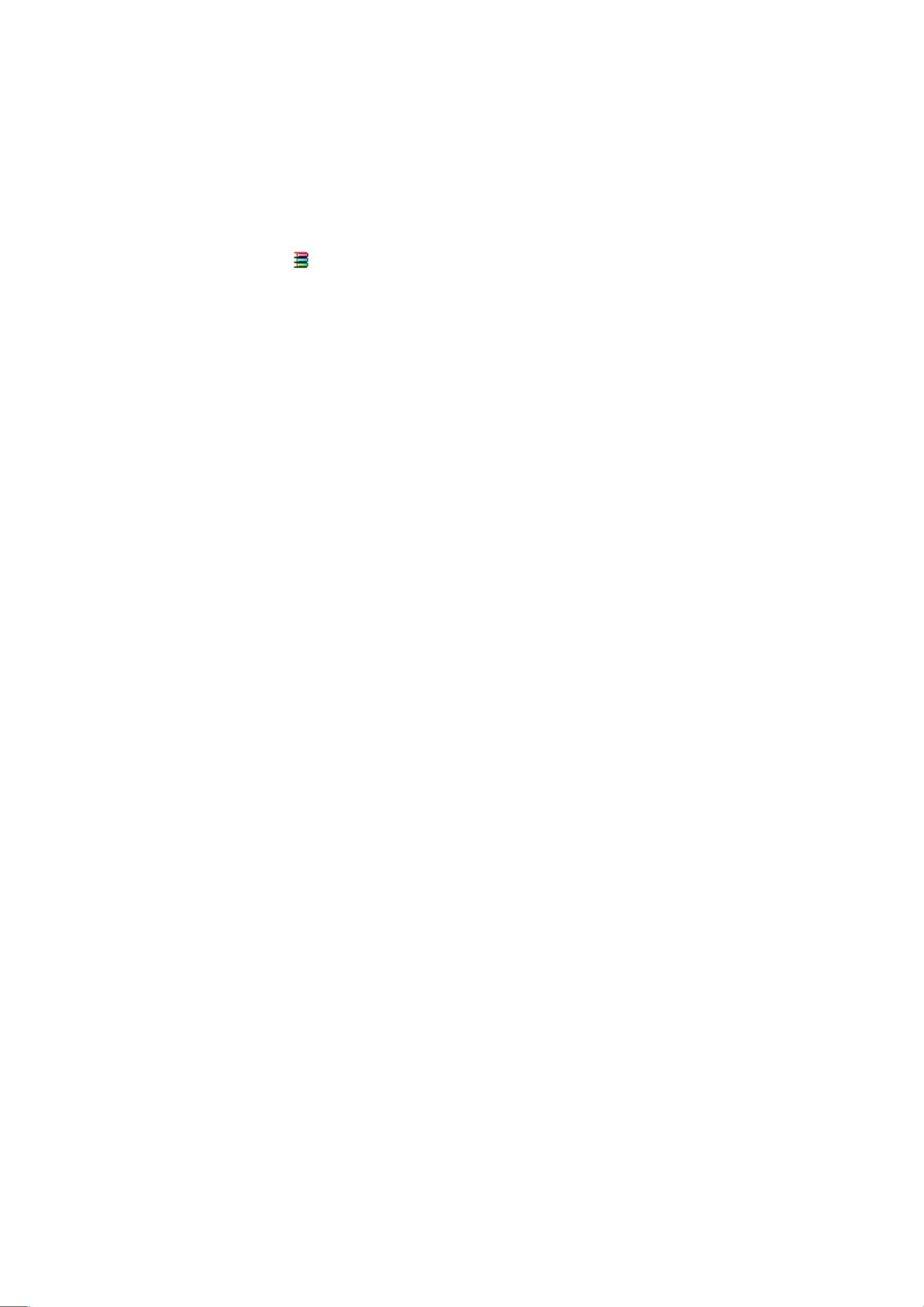
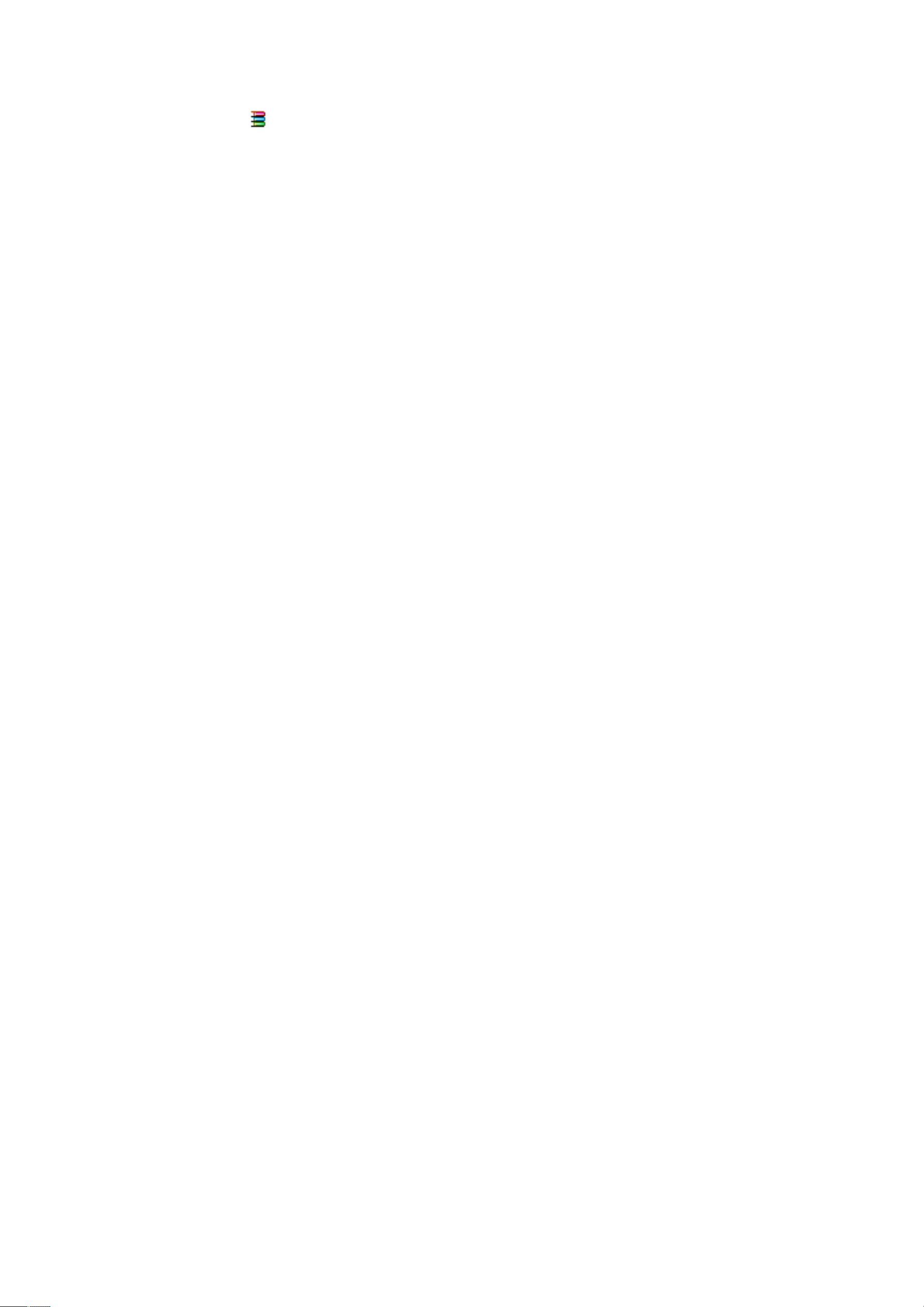
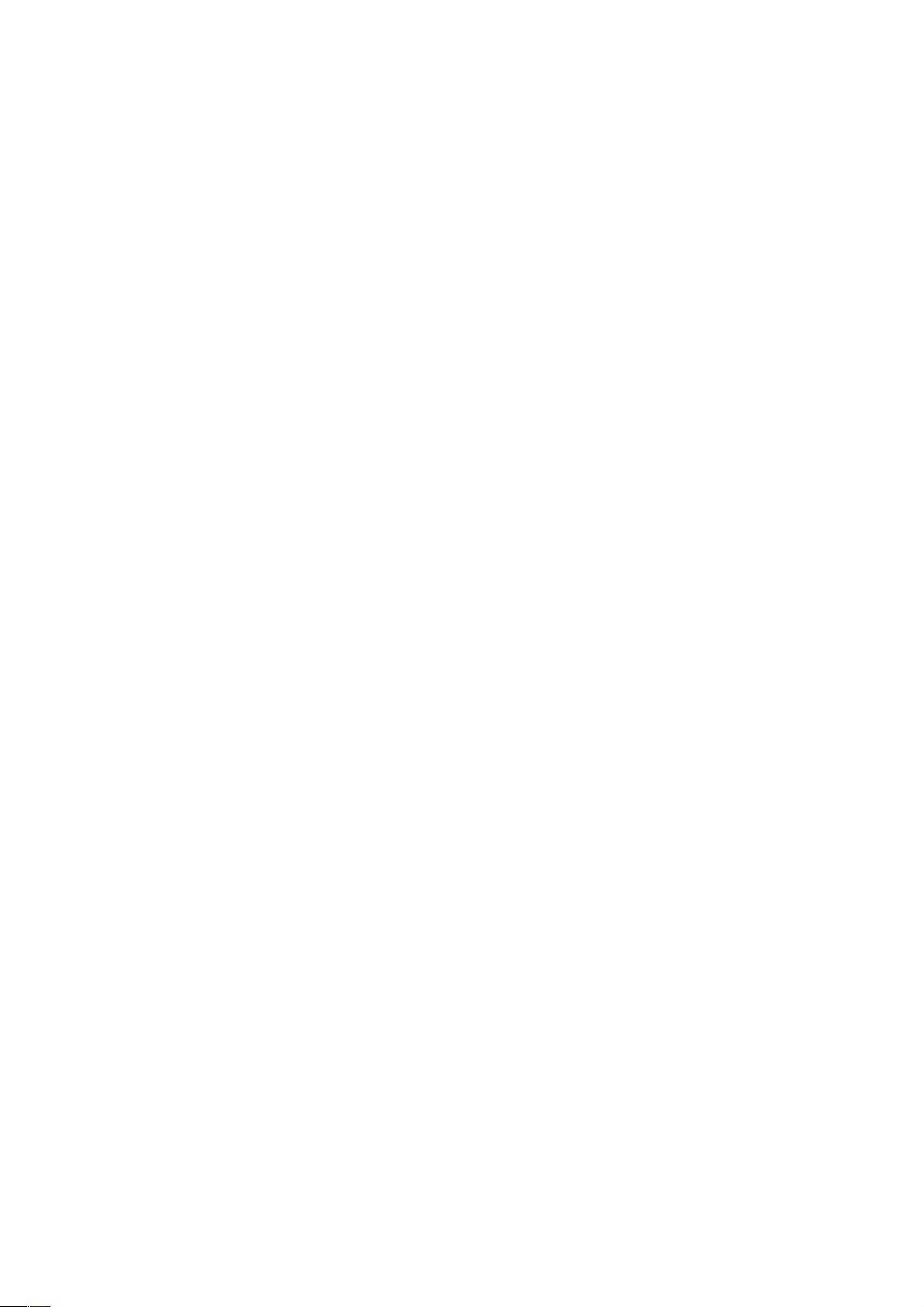
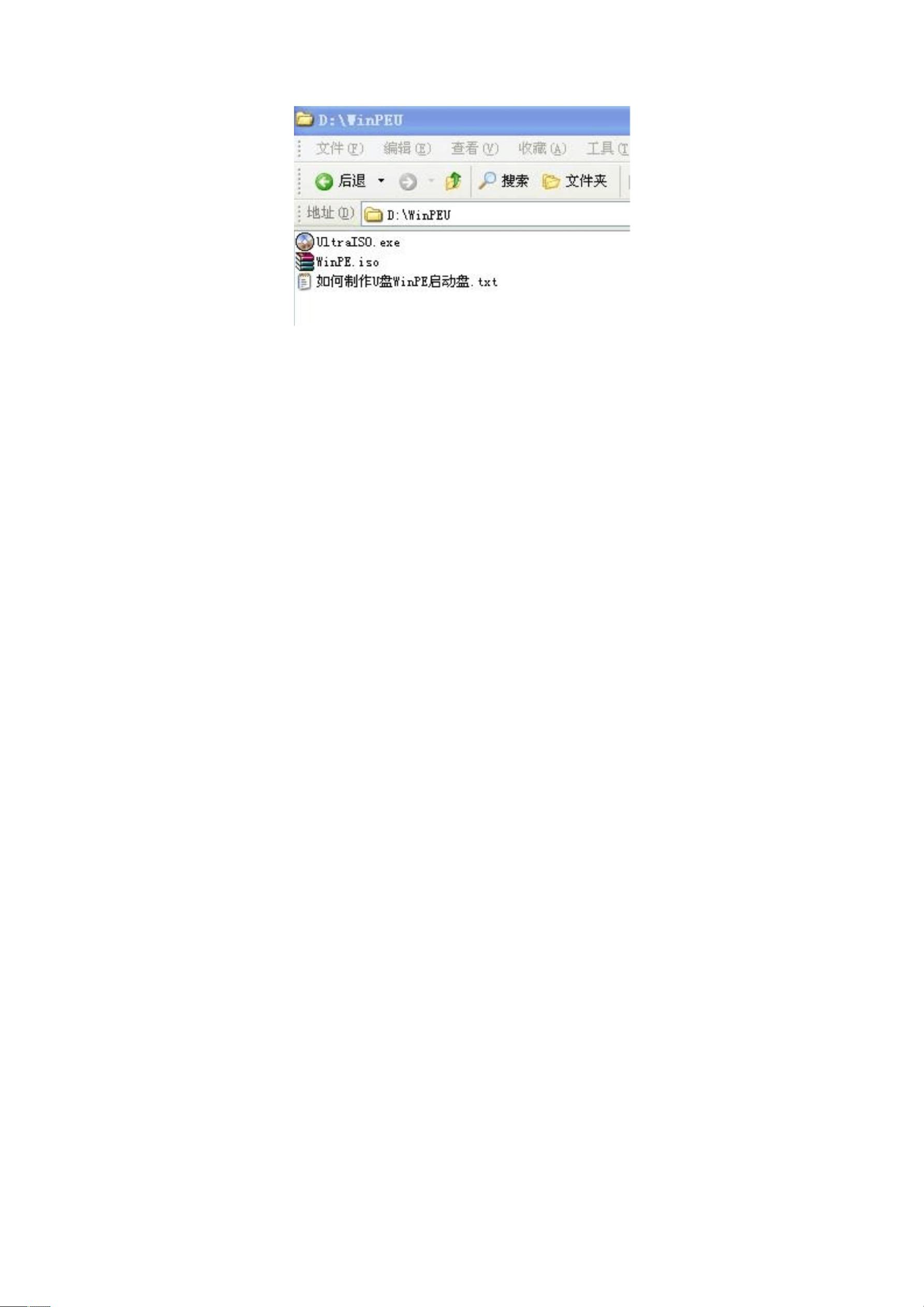
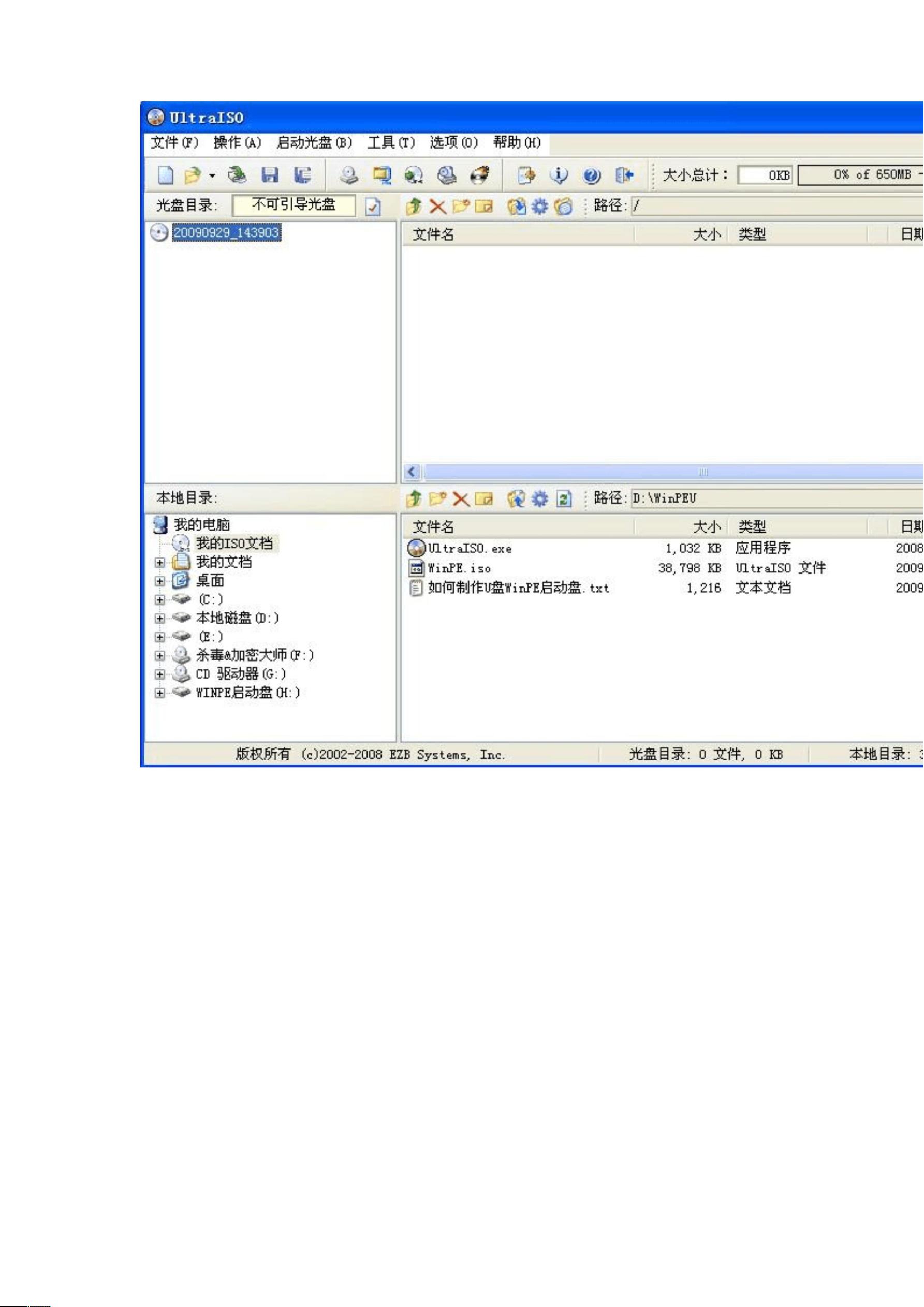
剩余28页未读,继续阅读

 qq_423036752023-03-10发现一个宝藏资源,赶紧冲冲冲!支持大佬~
qq_423036752023-03-10发现一个宝藏资源,赶紧冲冲冲!支持大佬~
- 粉丝: 6757
- 资源: 3万+
 我的内容管理
展开
我的内容管理
展开
 我的资源
快来上传第一个资源
我的资源
快来上传第一个资源
 我的收益 登录查看自己的收益
我的收益 登录查看自己的收益 我的积分
登录查看自己的积分
我的积分
登录查看自己的积分
 我的C币
登录后查看C币余额
我的C币
登录后查看C币余额
 我的收藏
我的收藏  我的下载
我的下载  下载帮助
下载帮助

 前往需求广场,查看用户热搜
前往需求广场,查看用户热搜最新资源
- 技术资料分享多核处理器构架的高速JPEG解码算法很好的技术资料.zip
- 技术资料分享第24章 性能和资源占用很好的技术资料.zip
- 技术资料分享第23章 LCD驱动API函数很好的技术资料.zip
- 技术资料分享第22章 LCD驱动程序很好的技术资料.zip
- 技术资料分享第21章 高层次配置很好的技术资料.zip
- 技术资料分享第20章 底层配置很好的技术资料.zip
- 技术资料分享第19章 与时间相关的函数很好的技术资料.zip
- 技术资料分享第18章 输入设备很好的技术资料.zip
- 技术资料分享第17章 Shift-JIS支持很好的技术资料.zip
- 技术资料分享第16章 Unicode很好的技术资料.zip


 信息提交成功
信息提交成功